win7正版系统安装 正版win7系统一键安装
电脑已经变成生活和工作中不可或缺的帮手。电脑在使用了一段时间后系统就会卡顿。这时就需要重装系统来解决。那么电脑怎么安装win7呢?接下来就以云骑士安装win7为例。给大家讲解一下正版win7系统一键安装教程。
正版win7系统一键安装步骤阅读
1、安装完以后打开云骑士装机大师。
2、打开后点击软件上方的一键装机。
3、选择最左边的系统重装。
4、云骑士会优先检测本地环境是否符合装机条件。
5、进入选择系统。选择微软官方原版。
6、再选择64位win7系统。
7、在弹出的下拉菜单中选择旗舰版。
8、资料备份资料可以根据自己的实际需求进行选择。
9、在弹出完成提示框。点击安装系统。
10、用户不用再进行操作了 云骑士会自动完成重装。
11、我们稍作等待系统就安装完成了。
正版win7系统一键安装操作步骤
01 下载安装完以后打开云骑士装机大师。
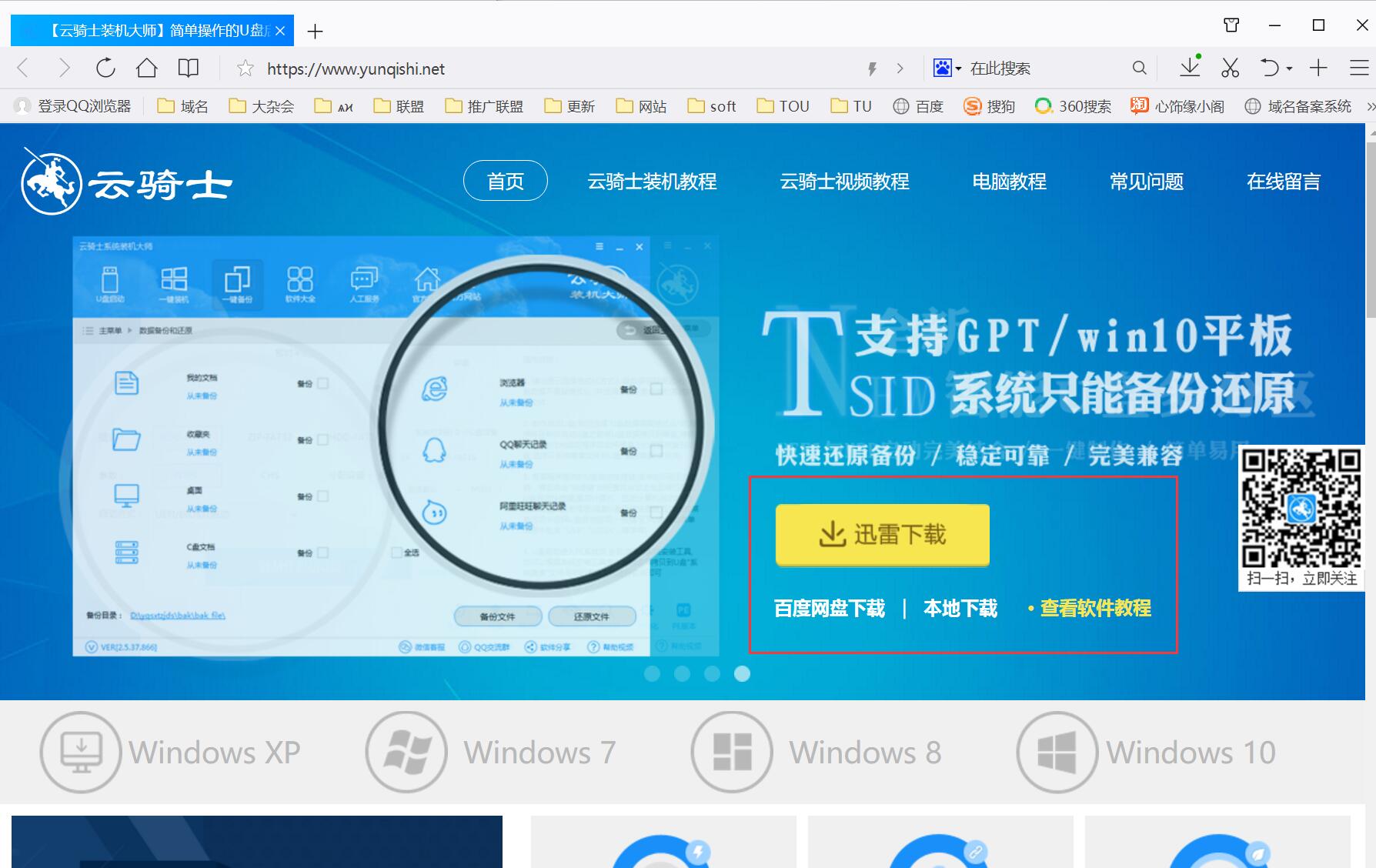
02 打开云骑士装机大师后点击软件上方的一键装机。
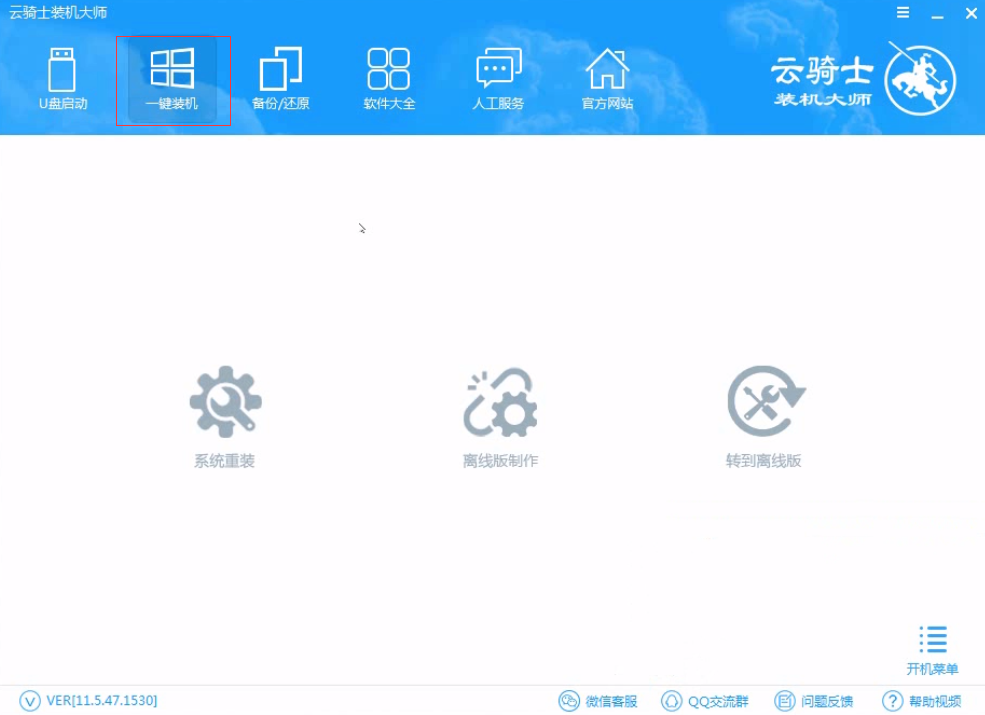
03 选择最左边的系统重装。
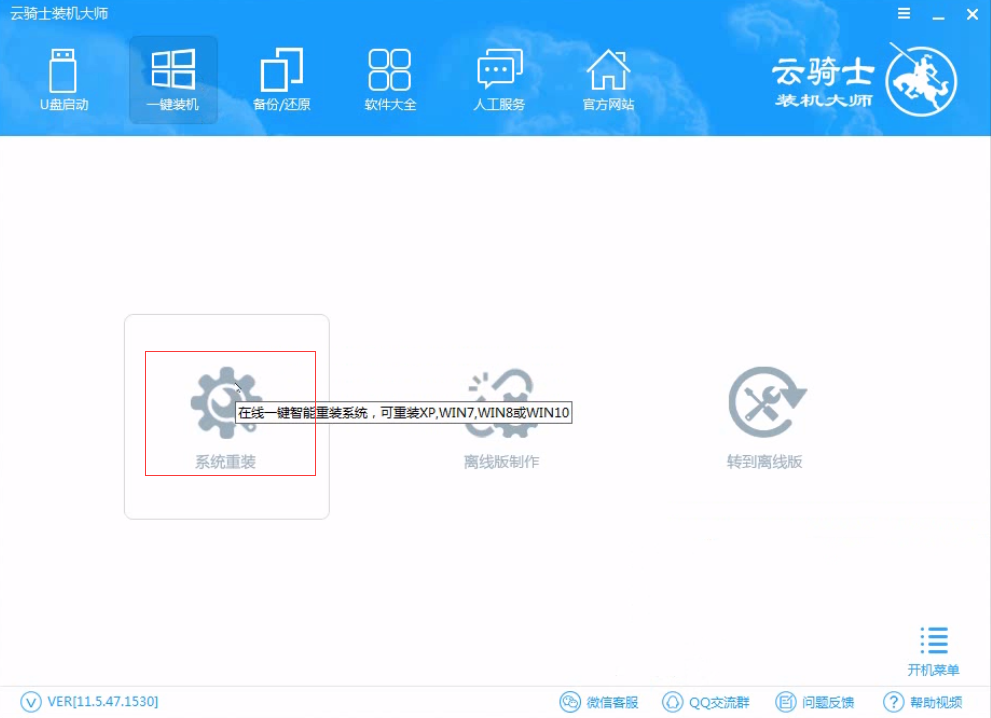
04 云骑士会优先检测本地环境是否符合装机条件 。检测完成后点击下一步。
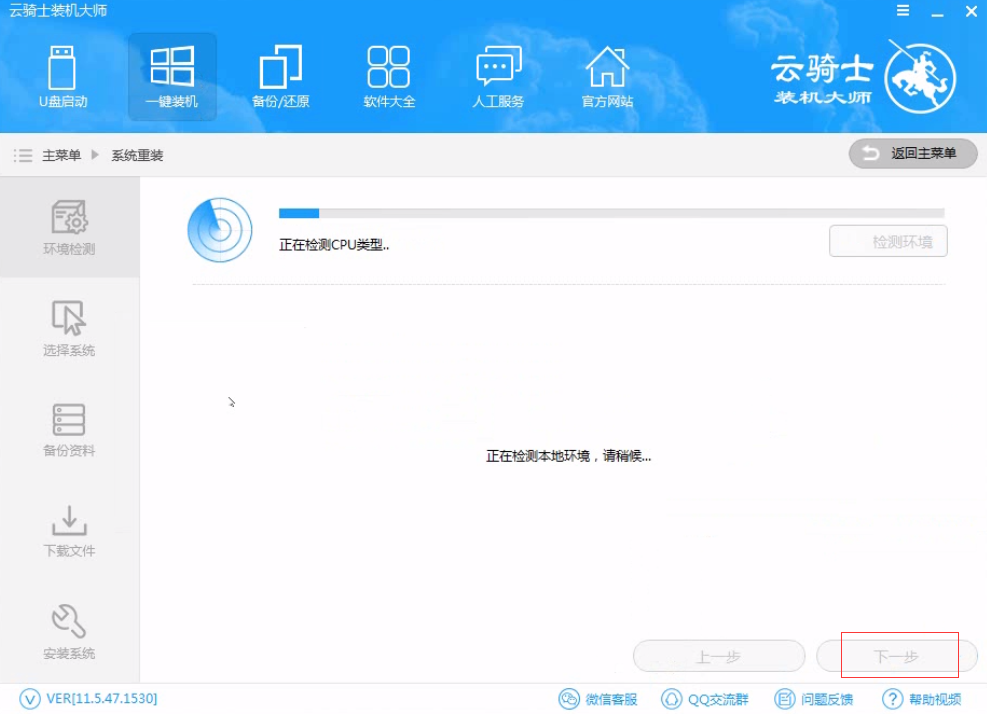
05 然后我们进入选择系统 。在这选择微软官方原版。
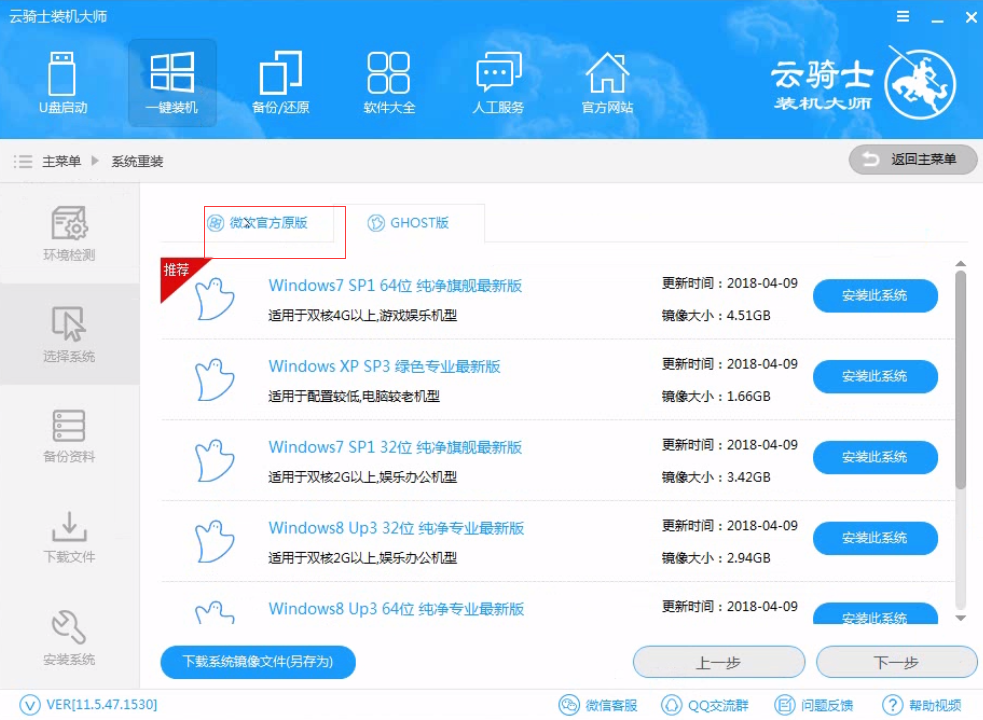
06 再选择64位windows7系统。
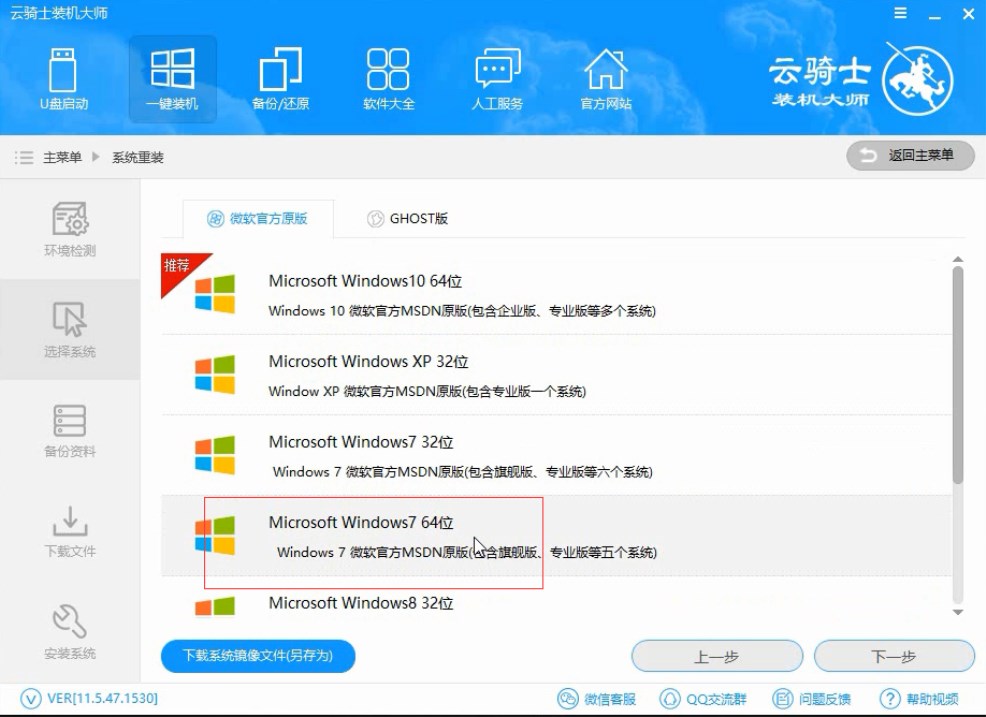
07 在弹出的下拉菜单中选择旗舰版。
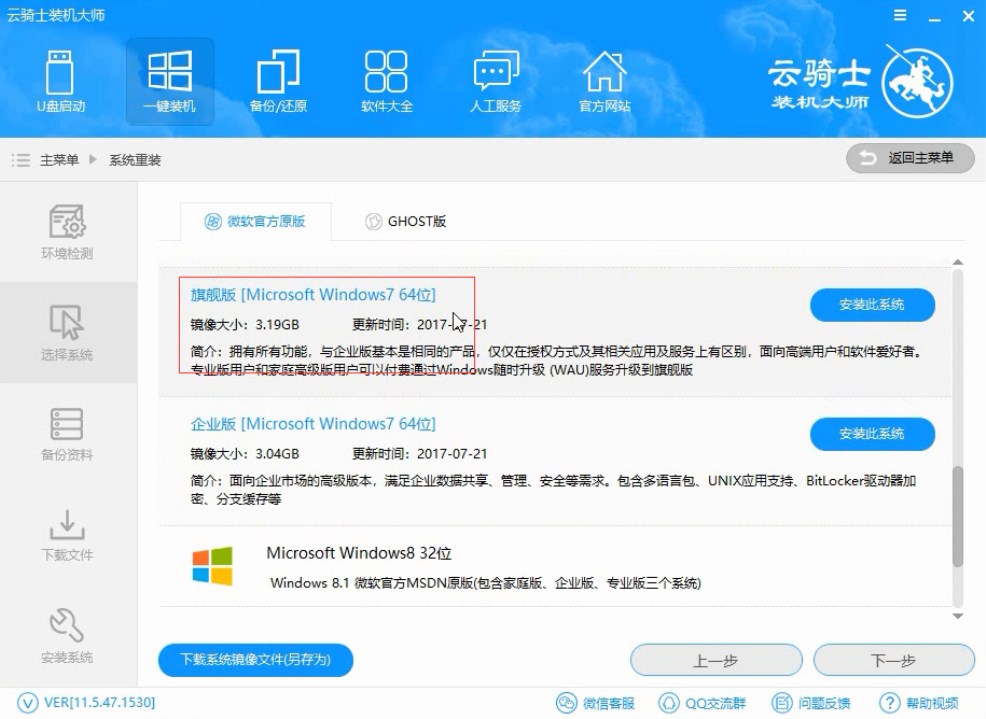
08 接着在资料备份资料里可以根据自己的实际需求进行选择。因为重装以后C盘文件会丢失。所以有重要的资料文件务必要备份。选择完成后点击下一步。
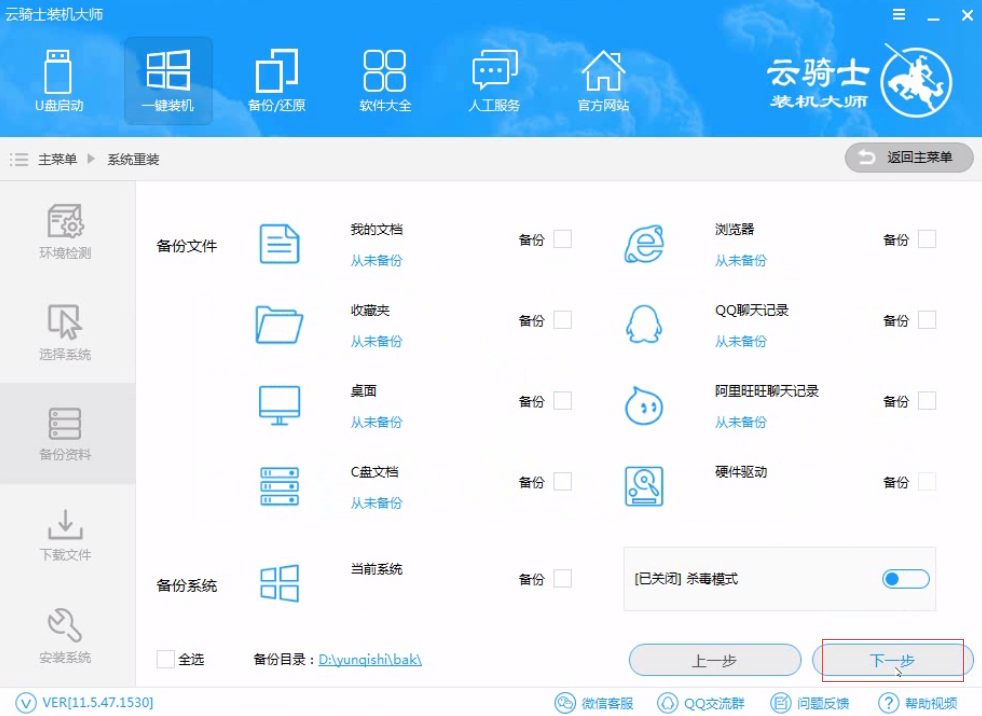
09 在弹出完成提示框。点击安装系统。在这里下载的系统文件较大大家耐心等待。
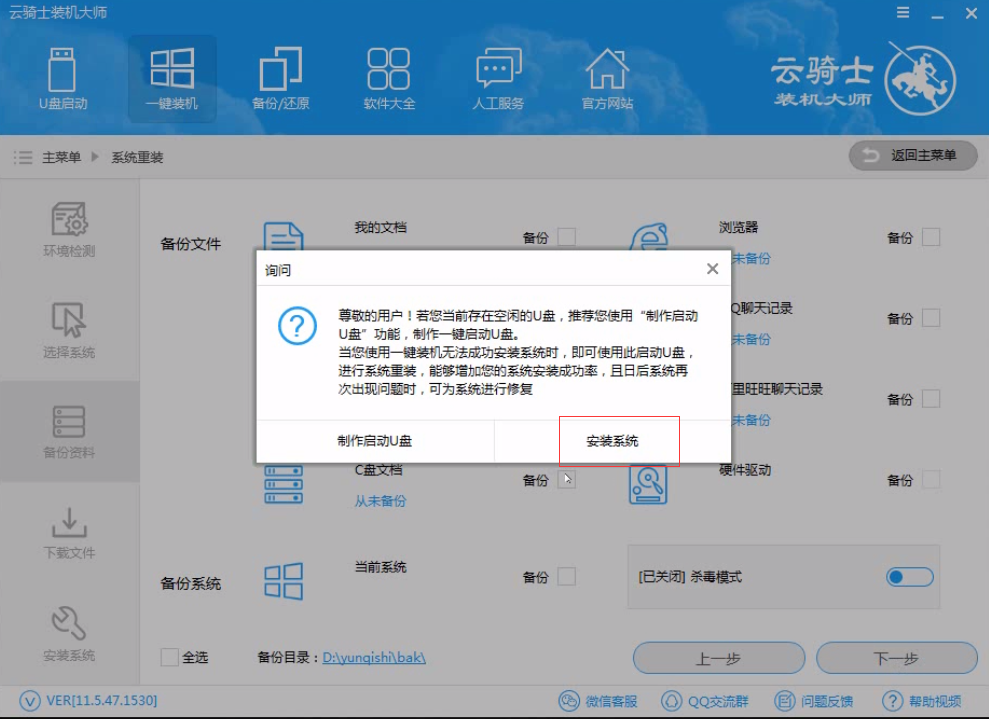
10 从这里开始用户就不用再进行操作了云骑士会自动完成安装。
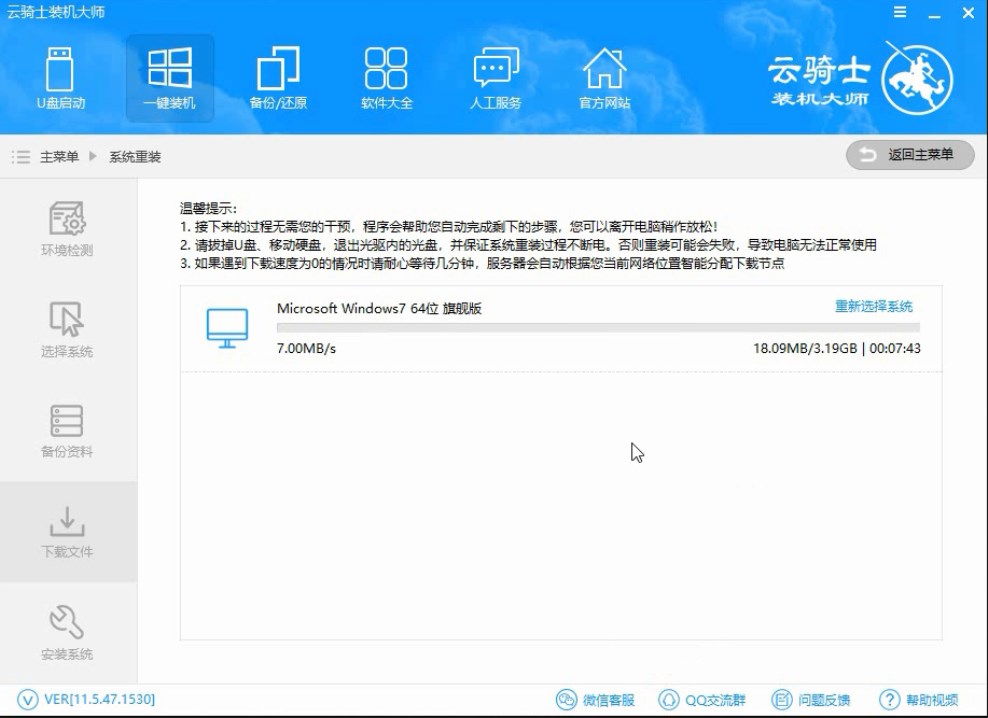
11 系统下载完成后云骑士将会进行第一阶段的安装。
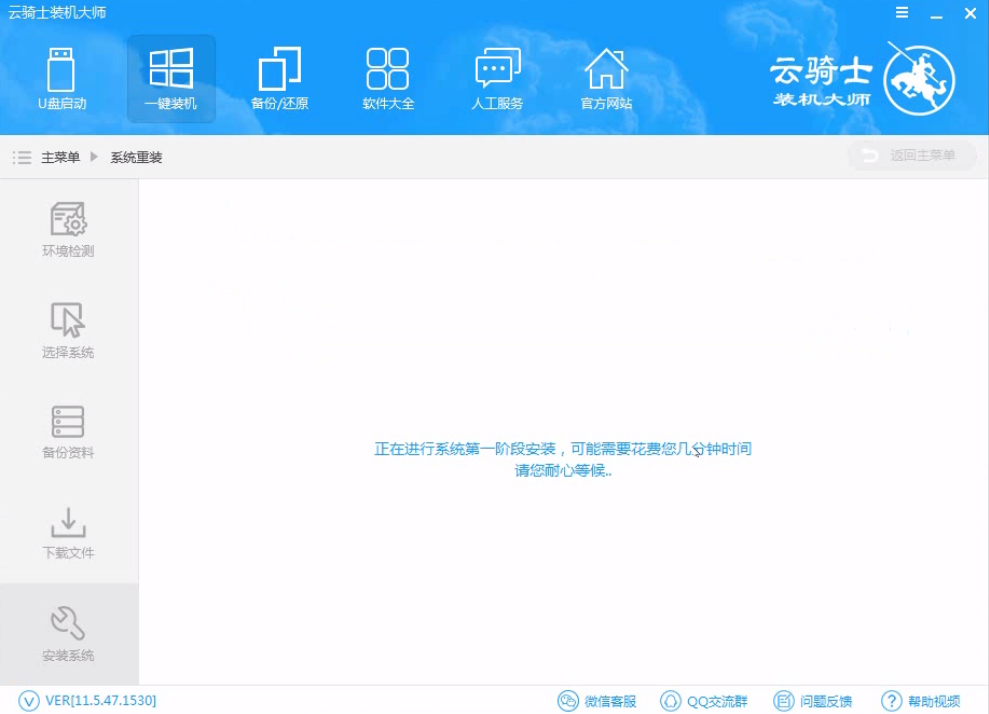
12 完成后会自动重启进行系统重装。
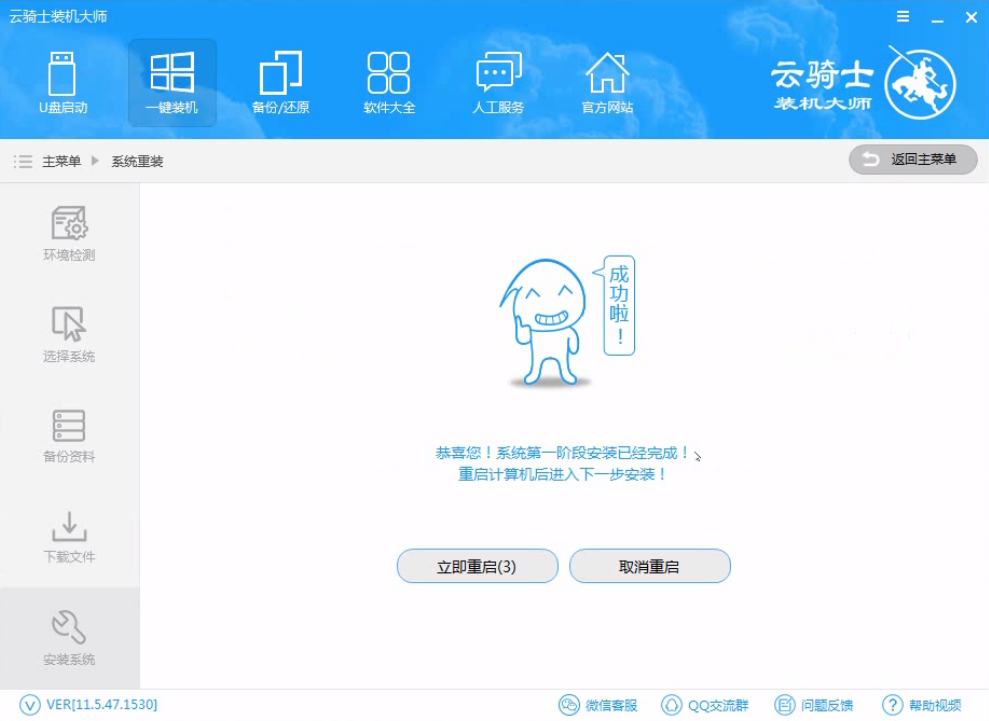
13 然后会进入DOS界面。
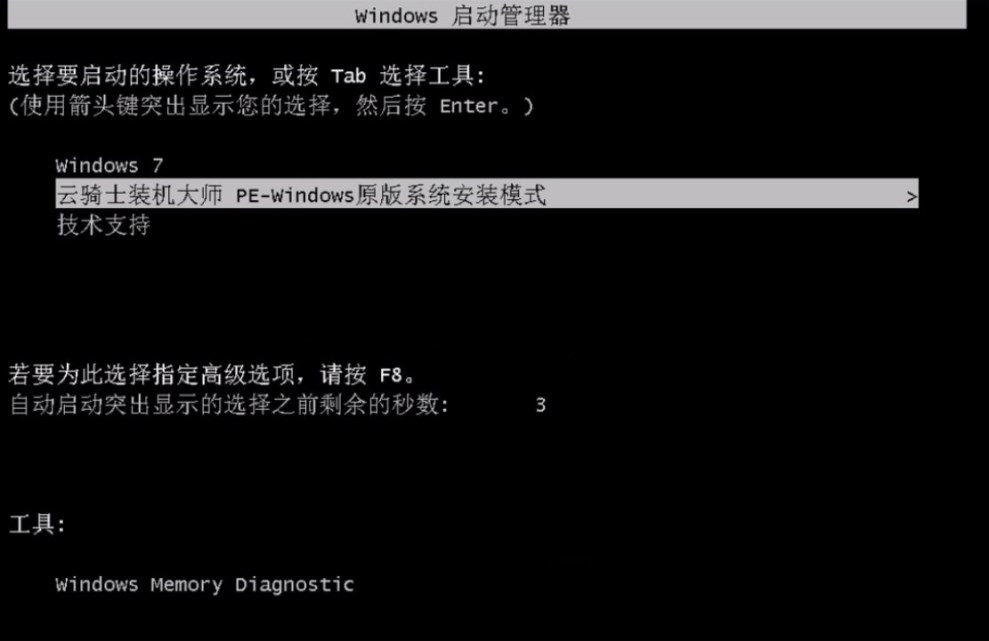
14 云骑士装机大师会自动进入PE系统进行安装。
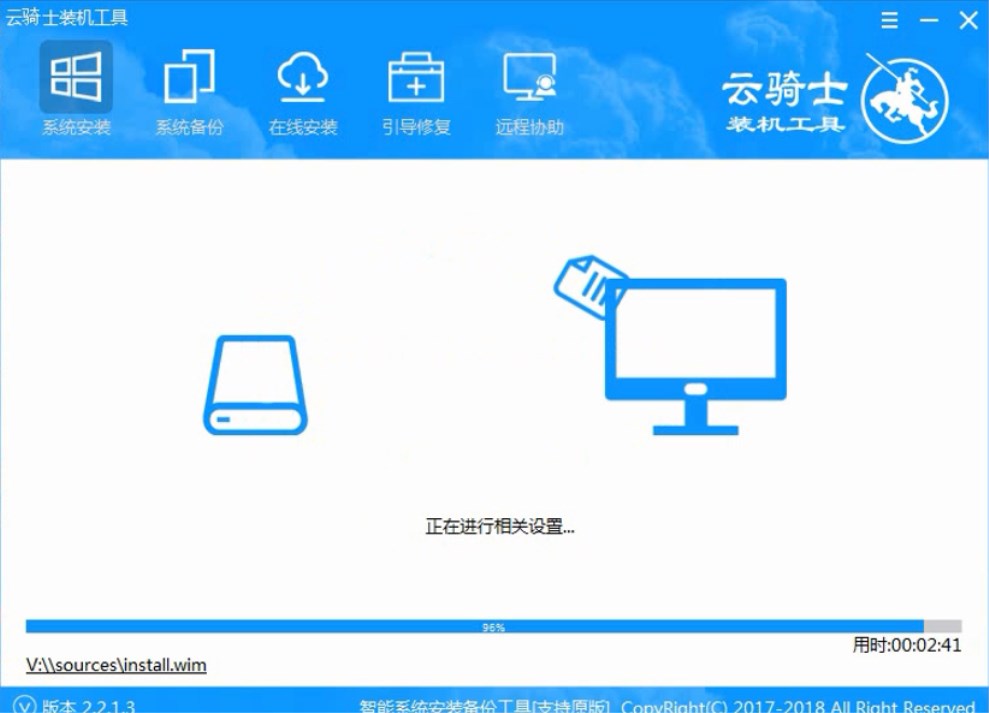
15 安装成功以后系统会自动重启进入win7安装界面。
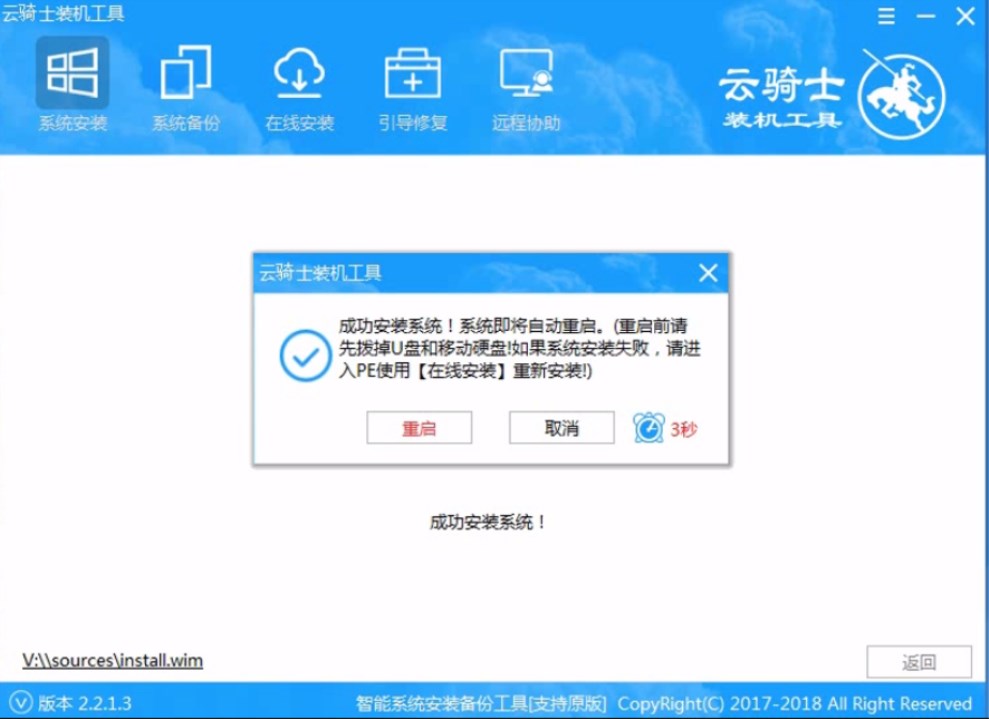
16 在这里我们稍作等待系统就安装完成了。
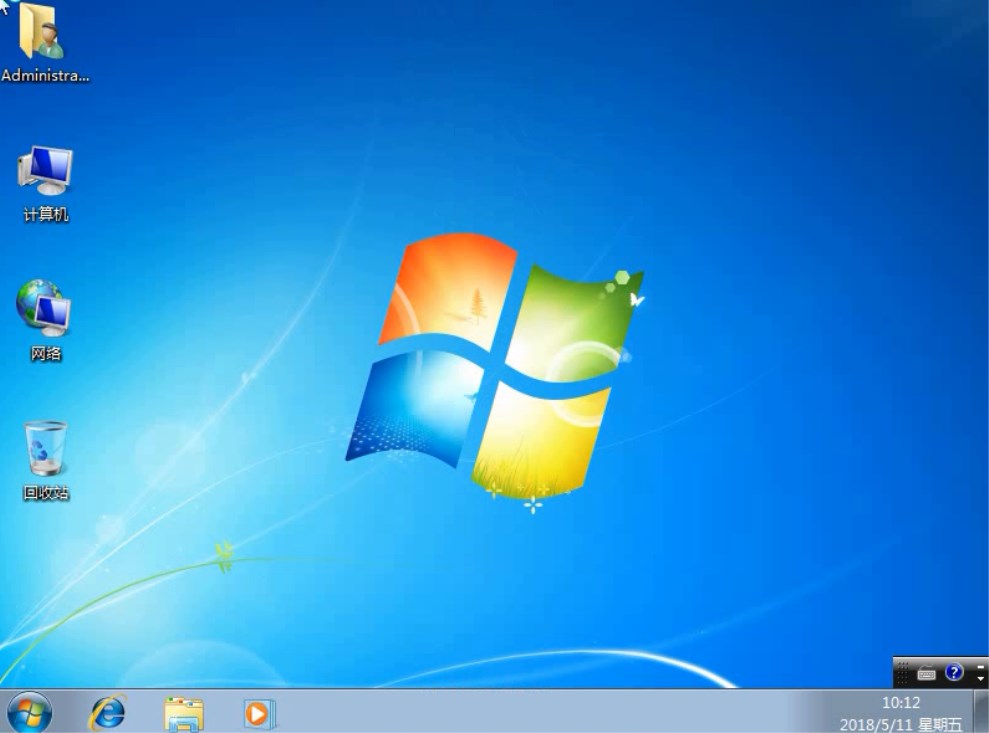
老毛桃一键重装系统win7教程
因为U盘装系统方便。简单而且也安全。所以受到很多用户的喜爱。那么如何安装系统?其实可以借助老毛桃u盘来启动并安装win7系统。那么老毛桃如何使用u盘装系统win7?下面给大家讲解老毛桃一键重装系统win7教程。

笔记本重装系统win7旗舰版 笔记本一键重装旗舰版系统
随着电脑系统以及硬件的发展。新购的笔记本基本都没有win7系统的踪影了。但是还有很大一部分使用win7系统的笔记本机型。win7系统凭借其强大的兼容及稳定。依然洗染吸引了很大一波用户。接下来就以云骑士重装win7系统为例。给大家讲解一下笔记本重装win7旗舰版系统的步骤。
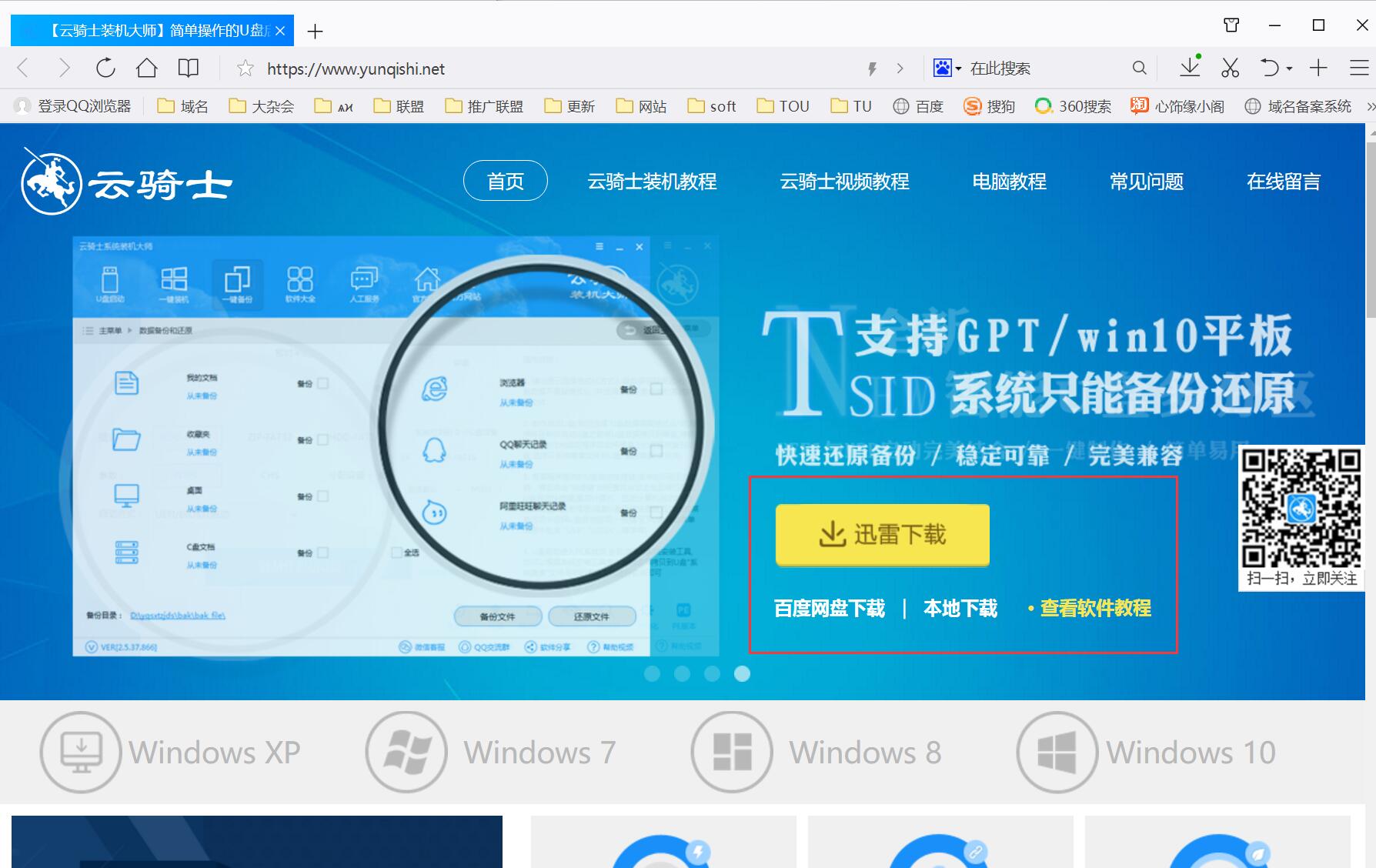
相关内容
傻瓜式u盘系统安装win7 华硕笔记本一键装系统win7教程 神舟笔记本win7系统一键安装 惠普一体机如何安装win7系统安装 哪个重装系统软件好 win7重装系统软件












